今天教你一键重装系统win10教程。
一键重装系统win10步骤
1、请备份好系统C盘重要资料、比如桌面文件、聊天文档等
2、网上搜搜准备小鱼系统(重装系统必备工具)
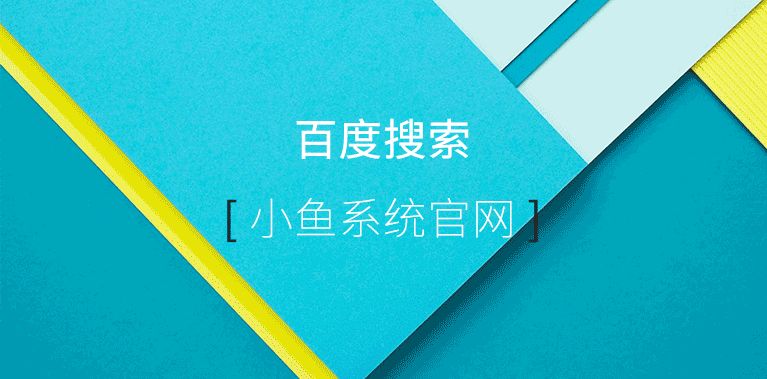
3、双击打开重装系统的小鱼系统,程序启动中,耐心等候小鱼检测电脑本地环境情况。
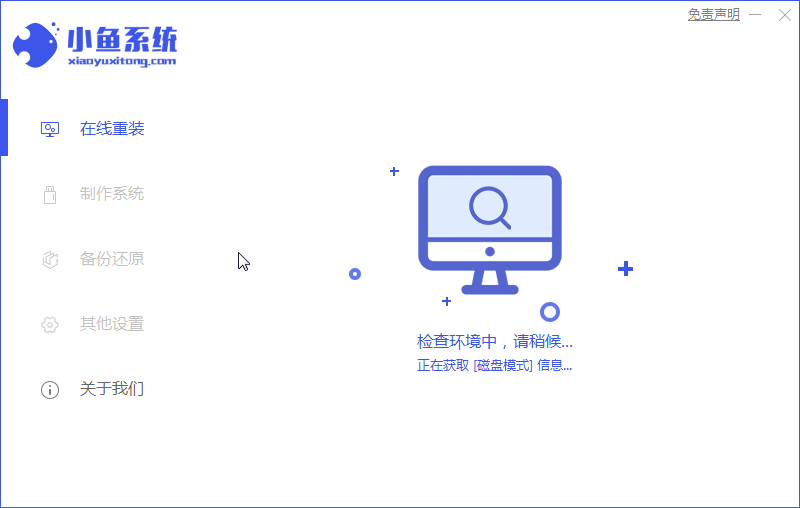
4、然后进入到选择系统下载的界面,选择要安装的系统win10,随后选择 安装此系统,下图:
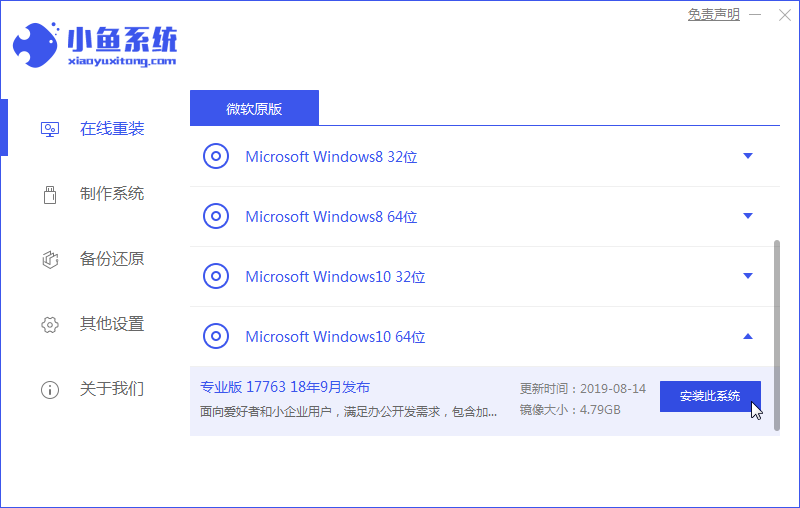
5、提供电脑常见软件选择,根据自己实际情况勾选即可,然后继续点击 下一步。
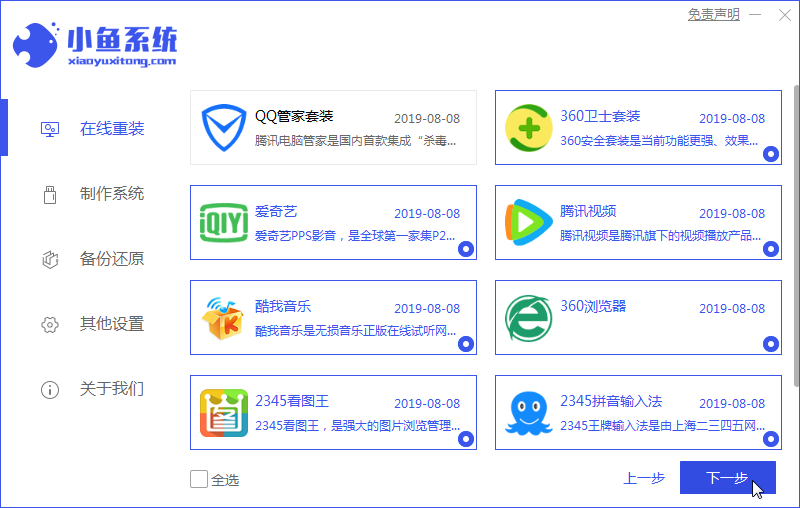
4、小鱼系统自动进入到下载系统以及备份电脑相关驱动的环节,在此期间请不要使电脑休眠、断电断网等。
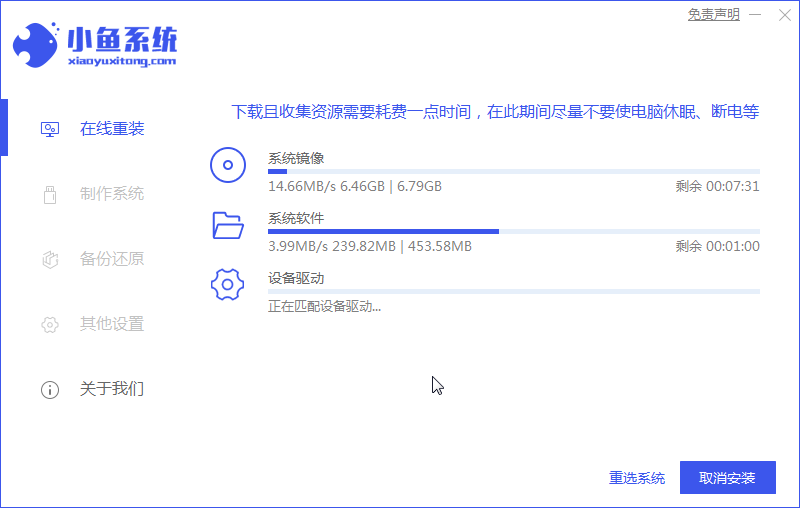
5、电脑自动下载系统和系统部署完成提示重启电脑,下面小鱼系统会开始下一步重装的流程。
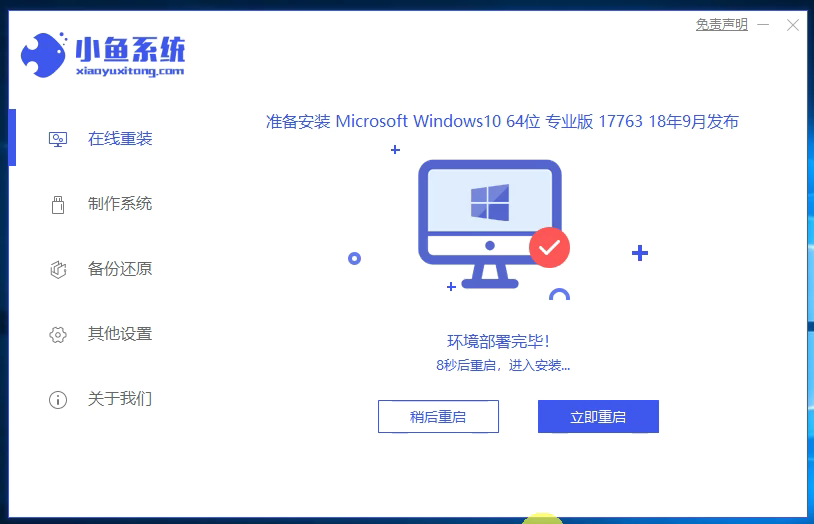
6、电脑重启到启动界面,自动进入到PE界面开始安装win10系统。
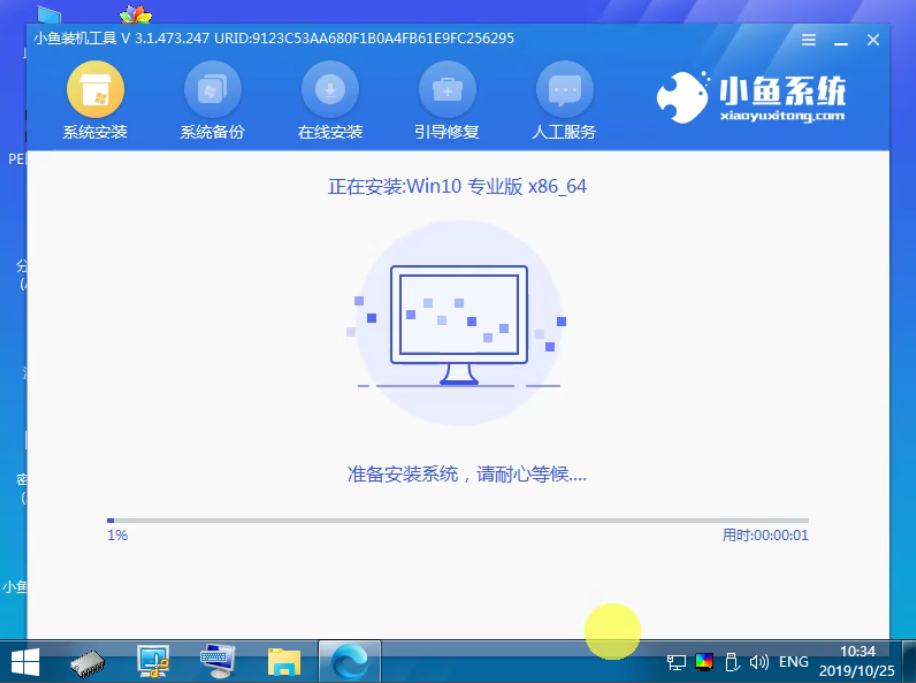
7、加载几分钟后弹出小鱼系统工具,开始自动重装win10系统的操作,耐心等待安装成功。
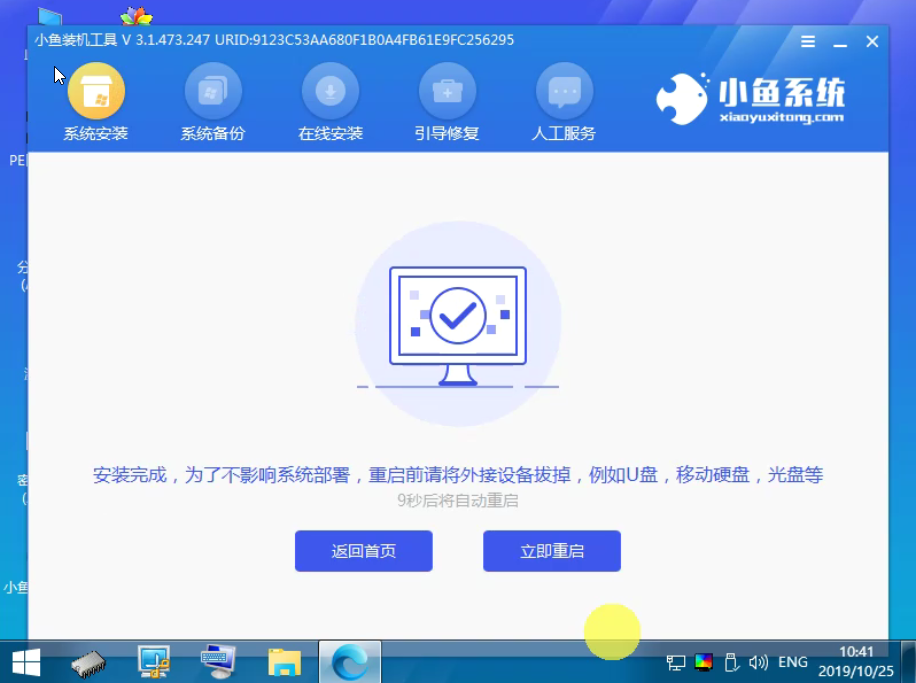
8、win10系统安装成功自动重启电脑,这样我们今天的教程一键重装系统win10成功了。
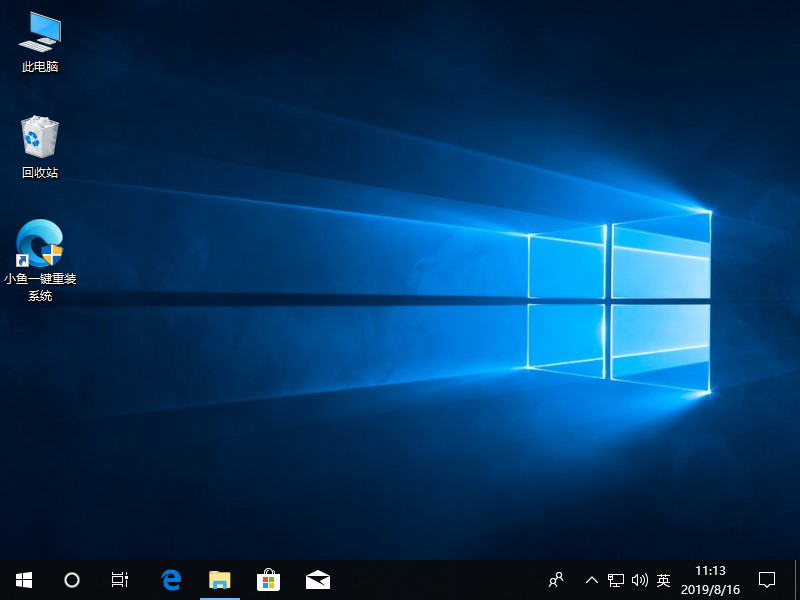
以上就是一键重装系统win10教程。简单的3步操作就可以给电脑重装好系统。


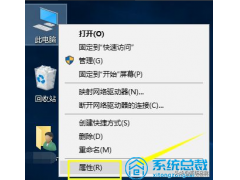

![RedHat服务器上[Errno 5] OSError: [Errno 2]的解决方法](https://img.pc-daily.com/uploads/allimg/4752/11135115c-0-lp.png)

